So beheben Sie Fehlercode 0x800713AB unter Windows 10 (09.16.25)
Windows hat den Aktualisierungsprozess über den Windows Update-Dienst einfacher und problemloser gemacht. Sie können alle erforderlichen Updates von dort herunterladen und das Dienstprogramm sogar so einstellen, dass alles automatisch heruntergeladen und installiert wird, ohne dass Sie etwas tun müssen.
Windows Update ist jedoch anfällig für Systemfehler wie den Fehlercode 0x800713AB . Laut Benutzerberichten wird 0x800713AB angezeigt, wenn versucht wird, Windows zu aktualisieren, wodurch verhindert wird, dass wichtige Updates für ihre Geräte installiert werden.
Dieser Fehlercode ist jedoch nicht ausschließlich auf den Windows Update-Dienst beschränkt. Fehler 0x800713AB kann auch auftreten, wenn Sie Windows-Dienste wie Windows Store und Cortana starten. Laut der Fehlermeldung ist Windows nicht mit dem Internet verbunden, obwohl dies tatsächlich der Fall ist. In den meisten Fällen ist die Internetverbindung auf Nicht-Windows-Apps wie E-Mail, Browser-Apps und Spiele beschränkt.
Dieses Problem hat viele betroffene Windows-Benutzer frustriert, da die Ausführung der Problembehandlung auch eine Internetverbindung erfordert. Dadurch stecken sie in einer Schleife fest.
Profi-Tipp: Scannen Sie Ihren PC auf Leistungsprobleme, Junk-Dateien, schädliche Apps und Sicherheitsbedrohungen,
die zu Systemproblemen oder Leistungseinbußen führen können.
Sonderangebot. Über Outbyte, Deinstallationsanweisungen, EULA, Datenschutzrichtlinie.
Bevor wir die Behebung des Fehlercodes 0x800713AB besprechen, lassen Sie uns zuerst wissen, was dieser Fehler bedeutet und seine Ursachen.
Was ist Fehler Code 0x800713AB?Fehlercode 0x800713AB kommt normalerweise mit der folgenden Meldung:
Dafür benötigen Sie das Internet.
Anscheinend sind Sie nicht mit dem Internet verbunden. Überprüfen Sie Ihre Verbindung und versuchen Sie es erneut.
0x800713AB
Feedback geben
Wenn Sie jedoch auf Feedback senden oder einen beliebigen Link in der Benachrichtigung klicken, erhalten Sie dieselbe Fehlermeldung. Dies liegt daran, dass dieser bestimmte Dienst keinen Zugang zum Internet hat.
Es gibt viele Gründe, warum dieser Fehler auftritt, aber der häufigste ist falsche Interneteinstellungen. Andere Gründe sind veraltete Netzwerktreiber, beschädigte Cache-Dateien und ein fehlgeschlagenes Update.
So beheben Sie den Fehlercode 0x800713ABEs gibt verschiedene Möglichkeiten, diesen Fehler zu beheben, je nach Ursache der das Problem. Da es schwierig ist, den genauen Täter zu diagnostizieren, wird empfohlen, dass Sie die nachstehende Schritt-für-Schritt-Anleitung befolgen, um alle Szenarien abzudecken.
Zu Beginn sind hier einige erste Schritte, die Sie unternehmen müssen den Fehlerbehebungsprozess viel einfacher.
- Wenn Sie ein VPN verwenden, deaktivieren Sie es vorübergehend. Möglicherweise müssen Sie während der Behebung dieses Fehlers auch Ihre Firewall deaktivieren.
- Öffnen Sie Ihren Browser und prüfen Sie, ob die Webseiten geladen werden.
- Starten Sie Ihr Modem und Ihren Router neu.
- Überprüfen Sie die Uhrzeit und das Datum Ihres Computers. Nehmen Sie die erforderlichen Anpassungen vor, um sicherzustellen, dass Datum und Uhrzeit korrekt sind.
- Verwenden Sie ein vertrauenswürdiges Tool wie Outbyte PC Repair, um zwischengespeicherte Daten und temporäre Dateien auf Ihrem Computer zu löschen, die möglicherweise Auswirkungen auf Ihre Prozesse.
Sobald diese Überprüfungen abgeschlossen sind, können Sie mit den folgenden Schritten fortfahren.
Schritt 1: Überprüfen Sie Ihre Internetverbindung.Das erste, was Sie auszuschließen ist eine schlechte Internetverbindung. Wenn der Neustart Ihres Modems und Routers nicht funktioniert, überprüfen Sie Ihre Interneteinstellungen und passen Sie einige Konfigurationen an, um zu sehen, ob sie etwas ändern. Sie können Folgendes tun:
- ipconfig /release
- ipconfig /erneuern
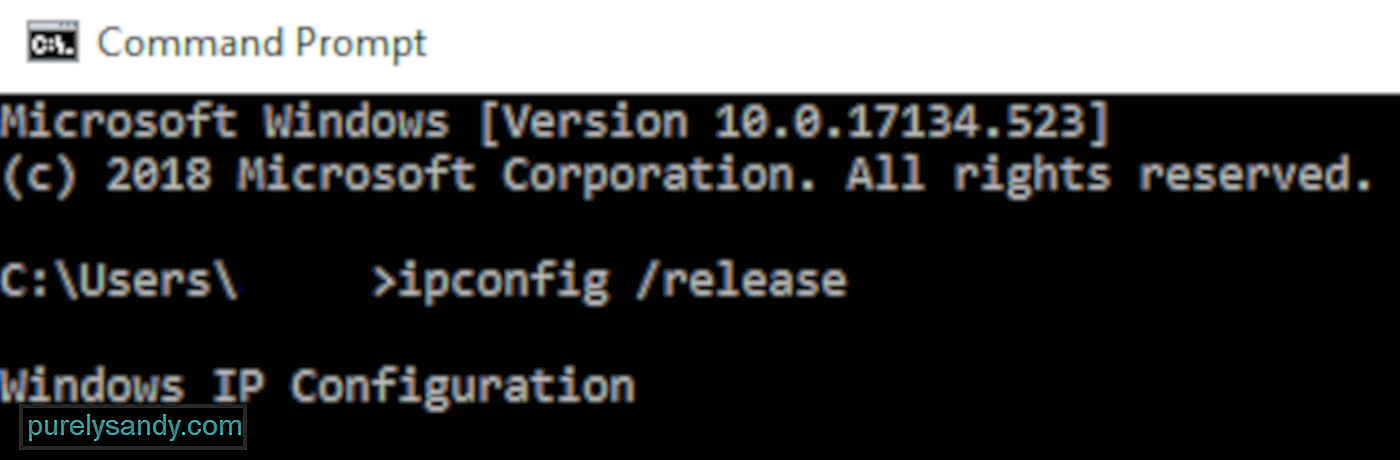
Nach diesen Schritten starten Sie Ihren Computer neu und prüfen, ob der Fehler behoben wurde.
Schritt 2: Aktualisieren Sie Ihre Netzwerktreiber.Ein weiterer Grund, warum der Fehlercode 0x800713AB angezeigt wird, ist veralteter Treiber. Führen Sie die folgenden Schritte aus, um Ihre Netzwerkadaptertreiber manuell zu aktualisieren oder neu zu installieren:
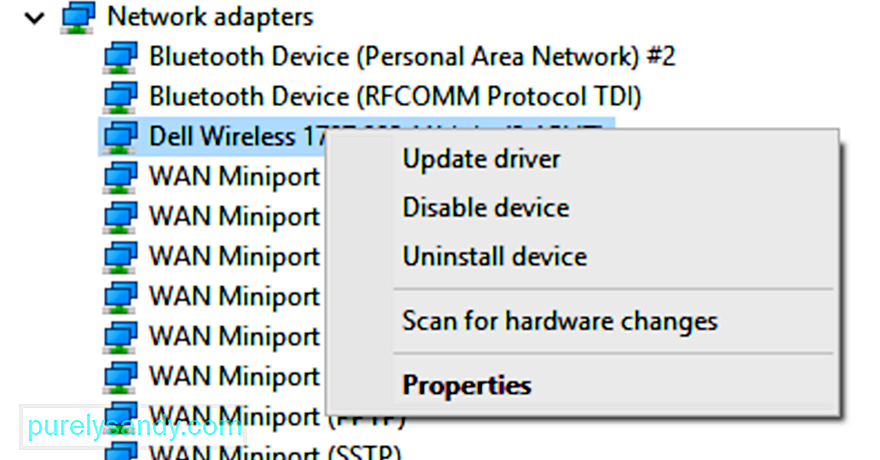
Wenn Windows keinen aktualisierten Treiber findet, können Sie auf der Website des Herstellers den neuesten Treiber herunterladen und auf Ihrem Computer installieren. Alternativ können Sie auch Gerät deinstallieren wählen, anstatt den Treiber zu aktualisieren. Windows versucht dann, den Treiber beim Neustart Ihres Computers neu zu installieren.
Schritt 3: Systemdateien reparieren.Wenn in Ihrem System fehlende oder beschädigte Dateien vorhanden sind, die die Verbindung der Windows-Dienste mit dem Internet verhindern, führen Sie System . aus File Checker (SFC) und Deployment Image Servicing and Management (DISM) beheben das Problem für Sie.
Um dies zu tun:
Folgen Befolgen Sie die Anweisungen nach dem Scan, um die erkannten Probleme zu beheben.
Schritt 4: Zurücksetzen Ihrer Proxy-Einstellungen.Um sicherzustellen, dass Windows Update keine Firewall- oder Proxy-Einstellungen im Weg kann diese Konfigurationen über die Eingabeaufforderung zurücksetzen. Starten Sie die Konsole und geben Sie die folgenden Befehle ein, drücken Sie dann nach jeder Zeile die Eingabetaste:
- netsh winhttp reset proxy
- net stop wuauserv
- net start wuauserv
Schließen Sie die Eingabeaufforderung, nachdem Sie die Schritte ausgeführt haben.
Schritt 5: Starten Sie Windows Update Services neu.Nachdem Sie alle oben genannten Schritte ausgeführt haben, müssen Sie als letztes Starten Sie Windows Update selbst neu. Um dies zu tun:
Starten Sie Ihren Computer neu und prüfen Sie, ob der Fehlercode 0x800713AB weiterhin angezeigt wird.
SchlussfolgerungDer Verlust der Internetverbindung ist anstrengend, aber es ist frustrierender, wenn Windows Sie angibt. Sie sind nicht mit dem Internet verbunden, obwohl Sie es tatsächlich sind. Wenn der Fehlercode 0x800713AB angezeigt wird, kann Windows Update kritische Updates nicht herunterladen, da es aus irgendeinem Grund nicht auf das Internet zugreifen kann. Wenn Sie von diesem Fehler betroffen sind, können Sie die oben beschriebenen Schritte ausführen, damit Ihre Internetverbindung und der Windows Update-Dienst wieder ordnungsgemäß funktionieren.
YouTube-Video.: So beheben Sie Fehlercode 0x800713AB unter Windows 10
09, 2025

